Manual del usuario de Keynote para Mac
- Te damos la bienvenida
-
- Agregar o eliminar diapositivas
- Cambiar el tamaño de la diapositiva
- Cambiar el fondo de una diapositiva
- Agregar un borde alrededor de una diapositiva
- Mostrar u ocultar los marcadores de posición del texto
- Mostrar u ocultar números de diapositiva
- Aplicar una diapositiva maestra
- Agregar y editar diapositivas maestras
- Cambiar una plantilla
-
- Seleccionar texto y colocar el punto de inserción
- Usar una función rápida de teclado para aplicar un estilo
- Dar formato a listas
- Agregar un efecto de resaltado al texto
- Agregar ecuaciones matemáticas
- Agregar un enlace a una página web, correo electrónico o diapositiva en Keynote en la Mac
- Agregar reglas (líneas) para separar texto
-
- Enviar una presentación
- Introducción a la colaboración
- Invitar a otras personas a colaborar
- Colaborar en una presentación compartida
- Cambiar la configuración de una presentación compartida
- Dejar de compartir una presentación
- Usar Box para colaborar
- Crear un GIF animado
- Publicar tu presentación en un blog
-
- Usar iCloud Drive con Keynote
- Exportar a PowerPoint o a otro formato de archivo
- Reducir el tamaño de archivo de una presentación
- Guardar una presentación grande como archivo de paquete
- Restaurar una versión anterior de una presentación
- Mover una presentación
- Eliminar una presentación
- Proteger una presentación con contraseña
- Bloquear una presentación
- Crear y administrar plantillas de Keynote
- Copyright

Aplicar un estilo de párrafo en Keynote en la Mac
Utilizar los estilos de párrafo es una forma rápida de aplicar formato al texto de manera uniforme en toda la presentación.
Aplicar un estilo de párrafo
Haz clic en el cuadro de texto o la figura que contenga el texto que quieres cambiar o selecciona texto específico.
Nota: no puedes aplicar un estilo de párrafo al texto de una celda en una tabla.
Haz clic en la pestaña Texto de la barra lateral Formato
 .
.Haz clic en el nombre del estilo de párrafo en la parte superior de la barra lateral y selecciona un estilo en el menú "Estilos de párrafo".
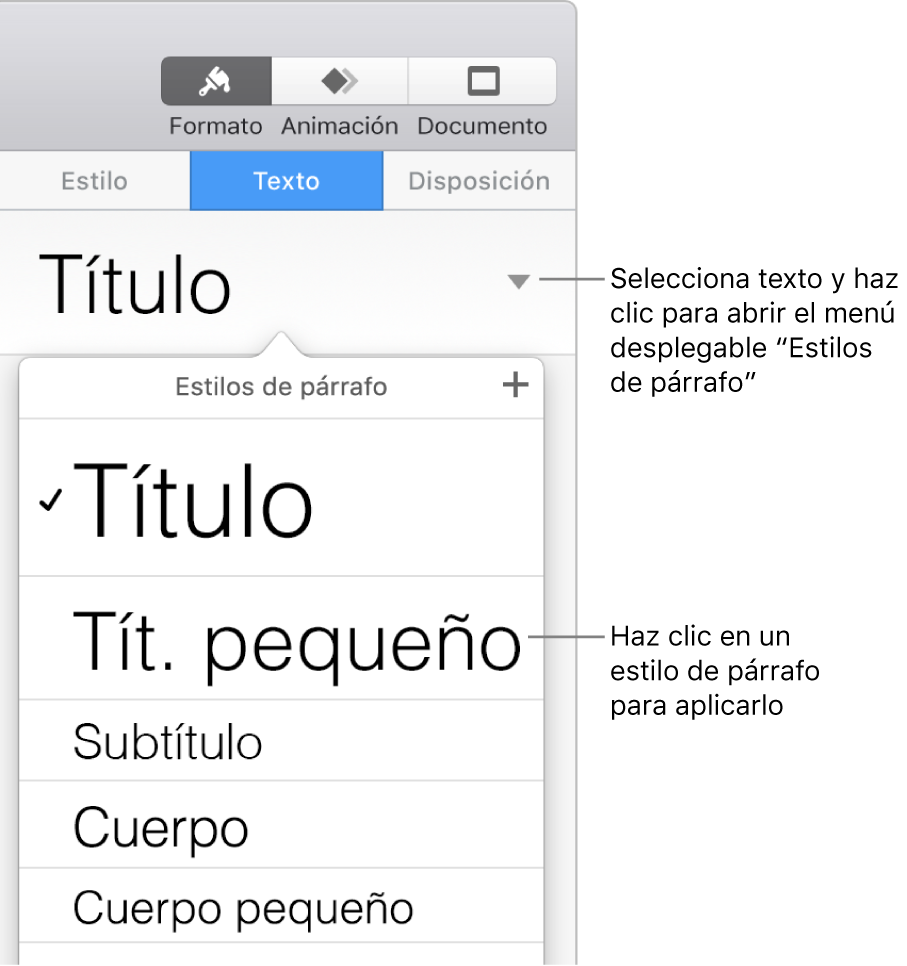
Si posteriormente cambias el aspecto de un texto que tenga un estilo de párrafo aplicado (por ejemplo, si pones el texto en negrita o cambias tu color), en algunos casos aparecerán un asterisco y un botón Actualizar junto al nombre del estilo en el menú "Estilos de párrafo", para indicar que este tiene una modificación. Puedes actualizar el estilo de párrafo para incorporar las modificaciones que quieras.
También puedes aplicar estilos de carácter y estilos de lista al texto seleccionado.
Consejo: para dar formato de manera más rápida, puedes crear funciones rápidas de teclado para aplicar estilos al texto.